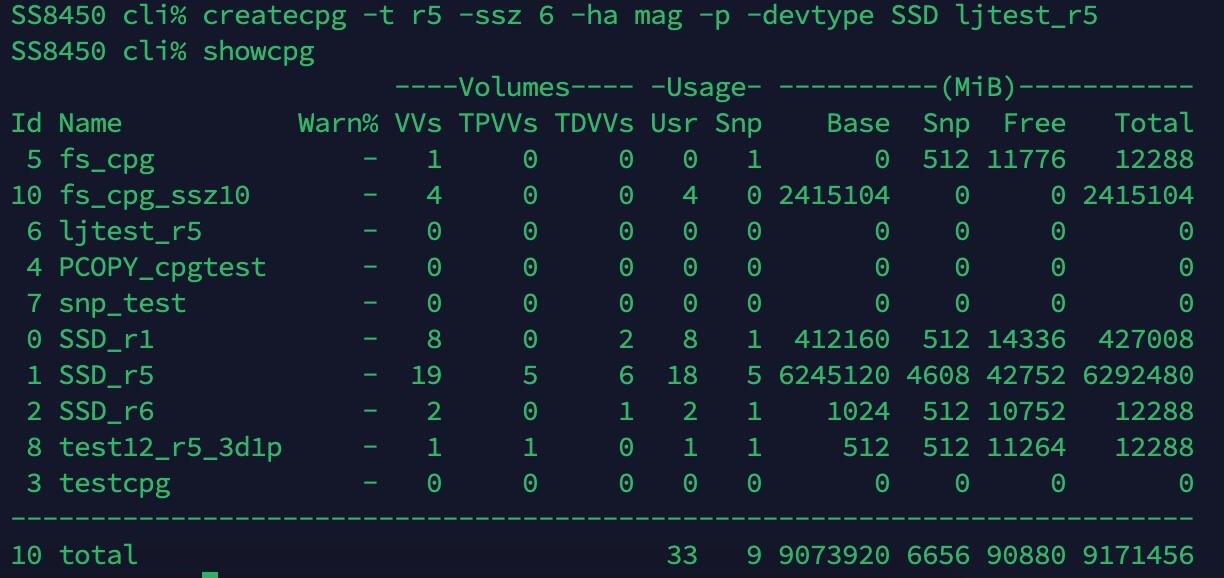구성방법은 cli로 기술합니다... 구글에 검색하면 한글로된 글은 하나밖에 안보이고... 더군다나...3par를 쬐끔이라도 할줄 아는 사람 아닌이상 가독성이 너무 떨어져서...올려봅니다 3par 구성시 순서는 cpg 생성 > vv 생성 > host생성 > 생성된 vv를 host와 연결 이라고 생각하시면됩니다 1.CPG 생성 그냥 데이터 담을 껍데기 만든다고 생각하면됩니다... createcpg -t r5 -ssz 6 -ha mag -p -devtype SSD ljtest_r5 -t : 레이드 타입 -ssz : 사용할 데이터 와 패리티 갯수 ex)6=4데이터,2패리티 -ha : mag , cage >> 안정성과가용성에 관련된 옵션 -p : cpg의 우선순위 지정(기본값은 2) 우선순위가 높은 CPG는 우선..